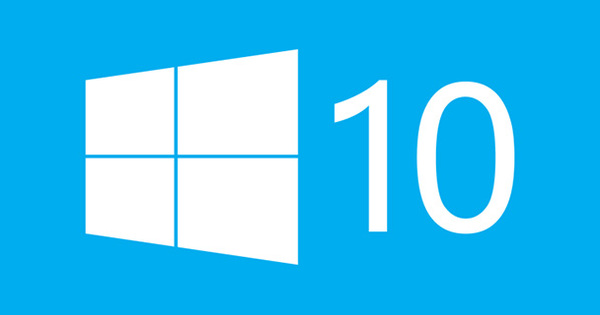لم تعد أجهزة الكمبيوتر مشحونة بوسائط التثبيت الأصلية. لحسن الحظ ، يمكنك بسهولة عمل هذا ، وهو سهل الاستخدام إذا ساءت الأمور. تعرف على كيفية تنزيل وسائط تثبيت Windows 8.1 بشكل قانوني وإنشاء وسائط استرداد.
الخطوة 1: استعادة الوسائط
لمتابعة هذه المقالة ، ستحتاج إلى جهاز كمبيوتر يعمل بنظام Windows 8.1 وذاكرة USB فارغة سعة 4 جيجابايت. من الممكن نسخ وسائط التثبيت على قرص DVD ، ولكن إنشاء محرك أقراص USB أسهل. أدخل محرك أقراص USB فارغًا بسعة 4 جيجابايت على الأقل. تم رفض حوالي 4 غيغابايت من العصا لعدم توفر مساحة كافية. في هذه الحالة ، استخدم محرك أقراص USB سعة 8 جيجابايت.
الخطوة الثانية: التنزيل
انتقل إلى موقع Microsoft وانقر فوق جعل المتوسطة. سيتم تنزيل ملف لك لتبدأ. اختر اللغة المطلوبة (الهولندية) والإصدار (Windows 8.1) والعمارة (32 بت أو 64 بت). إذا كنت لا تعرف الخيار الأخير ، فاستخدم مجموعة مفاتيح Windows + Pause. مؤخرة نوع النظام هل تجد التعيين نظام تشغيل 32 بت أو نظام تشغيل 64 بت.
أشر إلى أنك تريد إنشاء محرك أقراص USB محمول وأشر إلى حرف محرك أقراص USB. يقوم البرنامج بتنزيل ملفات التثبيت ويضعها على جهازك. قد تستغرق هذه العملية الكثير من الوقت. اكتب على العصا بعد ذلك وسائط استرداد Windows 8.1 واحتفظ بها مع جهاز الكمبيوتر الخاص بك.
الخطوة الثالثة: استعادة الويندوز
لاستعادة Windows ، يمكنك استخدام محرك أقراص USB. إذا استمر تشغيل Windows بشكل صحيح ، فهناك طريقة أسهل. افتح شريط السحر وتذهب إلى الإعدادات / تغيير إعدادات الكمبيوتر / التحديث والاستعادة / استعادة النظام.
الخيار الأول هو الأكثر أمانًا وسخونة تحديث جهاز الكمبيوتر الخاص بك دون التأثير على الملفات الخاصة بك. سيؤدي هذا إلى تحديث نظام التشغيل ، لكن ملفاتك وإعداداتك ستبقى دون تغيير. ل أزل كل شيء وأعد تثبيت Windows سيتم إعادة تثبيت Windows. قد يُطلب منك وسائط استرداد USB. إذا اخترت خيارات التمهيد المتقدمة سيعيد تشغيل جهاز الكمبيوتر الخاص بك ويقدم لك خيارات استرداد مماثلة. يمكنك أيضًا استعادة أي نقاط استعادة للنظام.